이번에는 국민카드에 대한 이용내역 확인 및 매출전표 발급 방법에 대해 알아보도록 하겠습니다.
일반적으로 카드사에서는 체크카드와 신용카드의 관계없이 보유한 카드를 이용하여 결제한 내역에 대한 확인을 지원하며, 필요시 매출전표를 발급받을 수 있도록 지원하고 있습니다. 이번에 알아볼 국민카드의 경우 모바일과 PC를 통해 이용내역에 대한 확인과 매출전표 발급을 진행해 볼 수 있는데요. 해당 글을 통해 절차를 알아보도록 하겠습니다.
목차
국민카드 이용내역 확인 방법
먼저 국민카드의 이용내역 확인 방법입니다. 이용내역 확인의 경우 모바일과 PC 동일하게 진행해 볼 수 있으며, 필자의 경우 모바일을 기준으로 설명해 보도록 하겠습니다.
국민카드의 모바일 앱은 종료된 상태로, 현재 KB PAY를 이용해 확인할 수 있으니 확인을 진행하고 싶다면 KB PAY 앱으로 접속하여 다음과 같이 절차를 진행해 주시길 바랍니다.
1. 카드 이용내역 접속
KB PAY로 접속하였다면 버튼을 이용하여 메뉴로 접속한 뒤, 메뉴를 카드로 선택하고, 카드 이용내역 메뉴로 접속해 주세요.

2. 이용내역 확인
카드 이용내역 메뉴로 접속되었다면, 4가지의 메뉴 중 이용내역(매출전표)을 선택하여 접속해 주세요. 다음으로 조회할 기간과 카드 등을 설정한 뒤, 조회된 내역 확인하고, 필요시 선택하여 매출전표를 통한 상세내역을 확인해 주세요.

모바일의 경우 매출전표에 대하여 별도로 저장 또는 출력 기능을 지원하고 있지 않습니다. 필요하다면 캡처를 이용하여 사용하거나 온전한 형태로 출력을 희망하는 경우 다음 목차의 국민카드 매출전표 발급 과정을 참고해 주시길 바랍니다.
국민카드 매출전표 발급 방법
앞서 언급한 것처럼 모바일의 KB PAY 앱의 경우 이용내역과 매출전표를 통해 확인은 지원하지만, 별도로 출력 기능을 지원하고 있지 않습니다.
만약 국민카드를 통해 매출전표 발급이 필요한 경우 다음과 같이 PC를 이용하여 KB국민카드 홈페이지로 접속한 뒤, 발급 절차를 진행해 볼 수 있습니다.
1. 이용내역 및 매출전표 메뉴 접속
KB국민카드 홈페이지로 접속하여 로그인을 완료하였다면, 상단 메뉴 중 My KB를 선택한 뒤, 카드이용 메뉴 중 이용내역 및 매출전표 메뉴를 선택하여 접속해 주세요.

2. 이용내역 조회
다음으로 매출전표로 발급할 이용내역을 조회하기 위해 내역의 종류를 선택하고, 조회정보를 입력하여 이용내역 조회를 진행해 주세요.

3. 매출전표 발급
이용내역이 조회되었다면, 페이지의 스크롤을 가장 아래로 내려 상세 이용내역을 확인할 수 있는데요. 조회된 내역 중 매출전표가 필요한 내역의 "이용하신 곳"을 선택하여 매출전표 발급을 완료할 수 있습니다. 필요한 내역이 여러 건이라면 내역을 선택한 뒤, "선택 인쇄하기"를 통해 진행할 수 있으며, 발급된 매출전표는 "화면 인쇄"를 선택하여 출력을 진행할 수 있습니다.
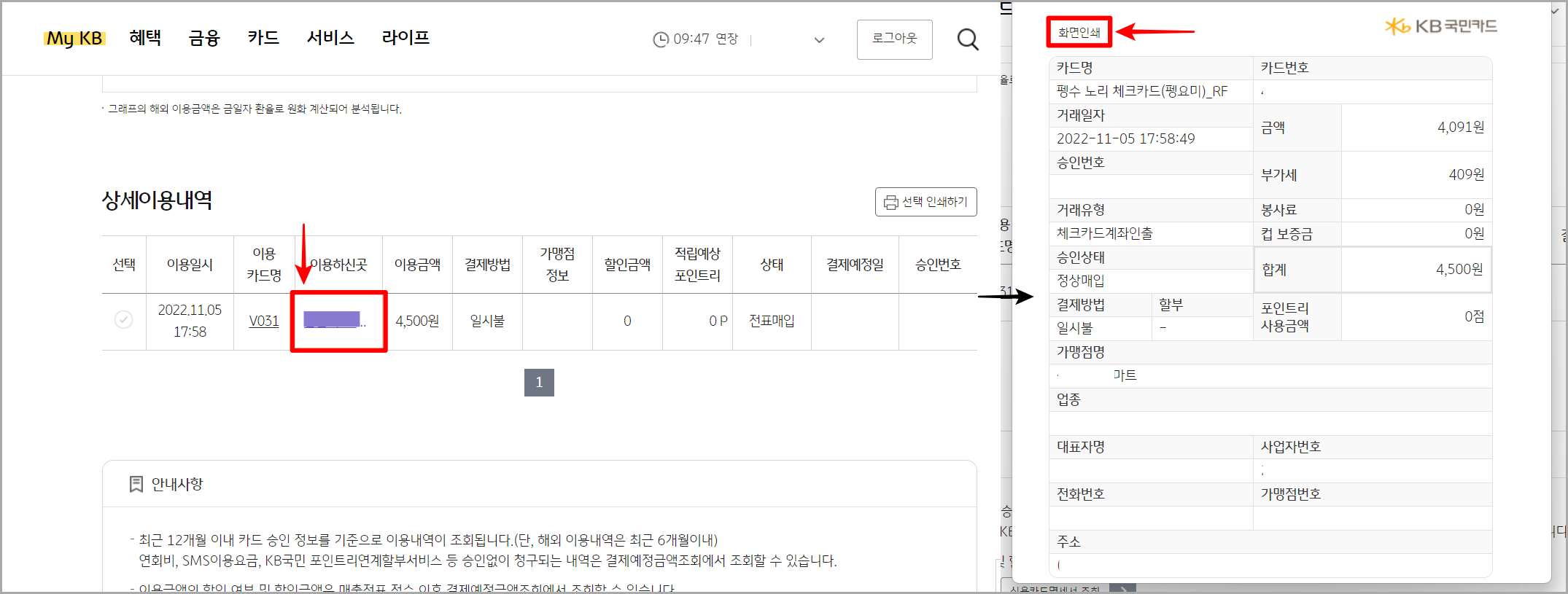
▶ 함께 보기 좋은 글




